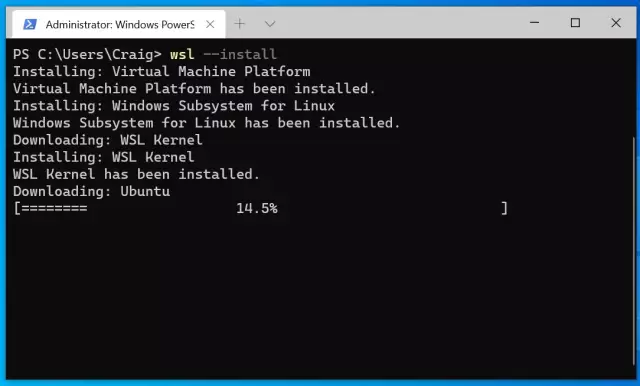Skrini ya buti, au Skrini ya Boot, ni picha ambayo unaona mara tu baada ya kuanza mfumo wa uendeshaji. Inaweza kubadilishwa au kubadilishwa na yako mwenyewe, kwa kutumia programu maalum na kuzingatia mlolongo wa vitendo sio ngumu sana.

Maagizo
Hatua ya 1
Wakati wa kuanza Windows XP, watumiaji kawaida huona skrini nyeusi na uandishi wa Microsoft Windows XP na bar chini. Katika matoleo ya hivi karibuni ya OS hii, maandishi yalipotea, kiashiria tu kilibaki. Skrini hii ya buti inaonekana dhaifu sana, mashabiki wengi wa mfumo huu wa kufanya kazi wanajaribu kuibadilisha.
Hatua ya 2
Kuna njia kadhaa za kubadilisha skrini ya kuanza kwa Windows. Moja ya rahisi ni hii: unda picha unayotaka, saizi 640 × 480 na yenye rangi 16 tu, ila kama boot.bmp na uweke kwenye folda ya Windows. Kisha fungua "Anza" - "Jopo la Udhibiti" - "Mfumo" - "Advanced", pata sehemu ya "Startup and Recovery" na ubonyeze kitufe cha "Mipangilio". Katika dirisha linalofungua, bonyeza kitufe cha "Hariri" karibu na mstari "Hariri orodha ya upakuaji kwa mikono".
Hatua ya 3
Ifuatayo, faili ya boot.ini itafunguliwa. Badilisha kama ifuatavyo: [boot loader] muda wa kumaliza = 30 default = multi (0) disk (0) rdisk (0) kizigeu (1) WINDOWS [mifumo ya uendeshaji] anuwai (0) disk (0) rdisk (0) kizigeu (1) WINDOWS = "Microsoft Windows XP Professional RU" / noexecute = optin / fastdetect / noguiboot / bootlogo.
Hatua ya 4
Tafadhali kumbuka kuwa faili yako inaweza kutofautiana na hii, kwa hivyo badilisha mwisho tu wa laini ya mwisho kutoka kwa sampuli yake - / noexecute = optin / fastdetect / noguiboot / bootlogo. Hifadhi mabadiliko yako. Baada ya kuanza upya, utaona yako badala ya ukurasa wa kawaida wa kuanza kwa Windows XP.
Hatua ya 5
Njia ya pili inahusishwa na utumiaji wa programu Reshacker au Restorator. Kutumia programu hizi, unaweza kubadilisha picha zote za boot, kwa hii, sahihisha faili ya ntoskrnl.exe, na skrini ya kukaribisha - katika kesi hii, unahitaji faili ya logonui.exe. Pata miongozo ya jinsi ya kutumia programu hizi mkondoni.
Hatua ya 6
Kubadilisha skrini ya buti, tumia programu ya Bootskin, ambayo inaweza kupakuliwa kutoka kwa mtandao. Tayari ina skrini kadhaa za kupakia tayari, unaweza kuchagua yoyote. Kwa kuongeza, unaweza kupata mamia ya picha zilizopangwa tayari kwa programu hii kwenye wavu na kuziingiza. Mchakato wa kubadilisha skrini ya buti yenyewe ni rahisi sana: chagua mandhari unayotaka na bonyeza kitufe cha Tumia. Anza upya kompyuta yako - utaona skrini mpya ya boot wakati wa kuanza.